Как в Whatsapp отправить открытку с поздравлением
Нет ничего проще, чем отправить яркую открытку другу или родственнику на день рождения, Новый Год, или другой праздник. Не нужно придумывать стихов, пламенных речей, в сети уже есть бесчисленное количество готовых поздравлений на все случаи жизни. А вот, как отправить открытку в Ватсапе мы подробно расскажем в этой статье.
Содержание
- Как отправить открытку в Ватсапе
- Загрузка поздравительных открыток в память телефона
- Отправить поздравление с Андроида, пошагово
- Отправка поздравительной картинки из Галереи
- Отправить поздравление с Айфона, пошагово
- Отправка поздравления из интернета
- Отправка открытки с Ватсапа на компьютере
- Сторонние приложения
- Переслать открытку
Как отправить открытку в Ватсапе
Существует несколько способов сделать подарок другу — отправить открытку через мессенджер WhatsApp:
- встроенный инструмент «Скрепка»;
- отправка изображения с поздравлением из Галереи;
- из интернета с помощью инструмента «Поделиться»;
- сторонние приложения.

Загрузка поздравительных открыток в память телефона
Скачивать картинки с поздравлением в телефон, чтобы потом их отправлять друзьям, можно различными способами. В сети существует бесчисленное множество стоков с подборками анимационных картинок, различные сервисы, где можно скачать открытку на телефон и после отправить в WhatsApp, как обычную фотографию или картинку.
- Чтобы скачать картинку достаточно найти в Гугл картинках (или на другом ресурсе) нужное изображение.
- После сделать на нём длинный тап (выполнить на ней длинное нажатие 2-3 секунды) и в выпадающем контекстном меню выбрать «Скачать».
- Если устройство позволяет, то выбрать каталог, куда именно нужно скачать изображение.
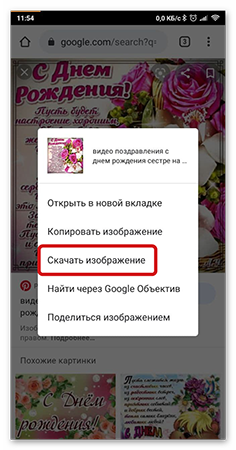
Отправить поздравление с Андроида, пошагово
Перед тем, как послать открытку в Ватсапе её нужно загрузить на смартфон любым удобным способом:
- Запустите WhatsApp на своём устройстве.
- Перейдите в чат или диалог с другом, кому вы хотите отправить поздравительную картинку.
- В нижней части экрана рядом с полем для ввода сообщения расположена кнопка в виде скрепки. Данная функция позволяет прикрепить медийный файл (изображение или видео размером до 16 Мб).
- Выберите инструмент «Галерея».
- Откроется память телефона с различными, хранящимися в ней альбомами с изображениями. Выберите альбом, где хранится файл с поздравлением и отметьте его.
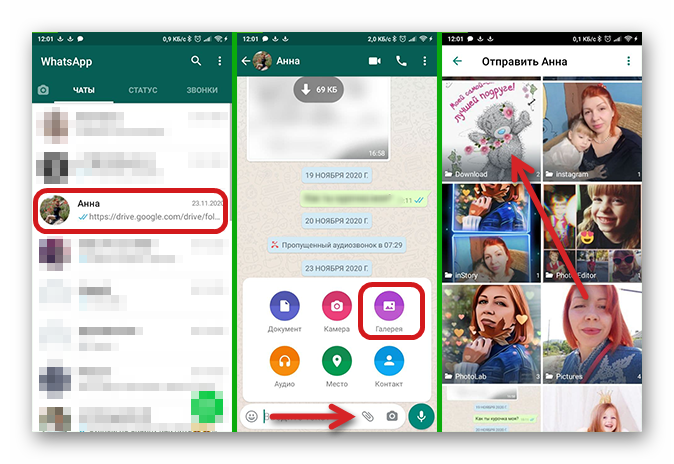
- Можно добавить описание и при желании выбрать ещё другие изображения, если таковые имеются. И нажмите на зеленую стрелочку в правом нижнем углу, чтобы отослать сообщение другу.
- Поздравительная открытка отобразится в диалоге с другом.
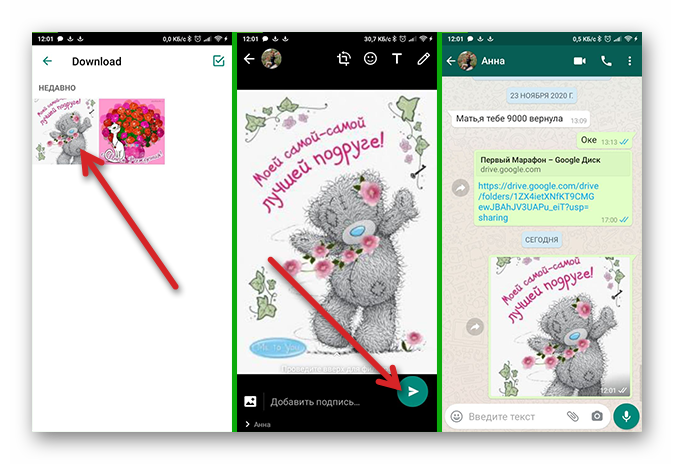
Отправка поздравительной картинки из Галереи
Способ прямо противоположный вышеописанному —в Ватсапе отправить открытку с поздравлением можно также, как и любое фото из галереи при условии, что подходящую картинку или файл вы предварительно скачали в память телефона:
- Откройте галерею и перейдите в альбом, где у вас хранятся картинки на все случаи жизни, или вы предварительно её скачали из интернета.
- Выберите открытку, разверните её на весь экран. В нижней части экрана отобразятся функциональные кнопки: «Отправить в избранное», «Удалить», «Редактировать», «Отправить» и ещё.
- Выберите кнопку «Отправить», как правило она выглядит как прямоугольник со стрелкой, указывающей вверх.
- В нижней части экрана отобразятся сервисы и приложения, установленные на вашем смартфоне. Выберите среди них Ватсап.
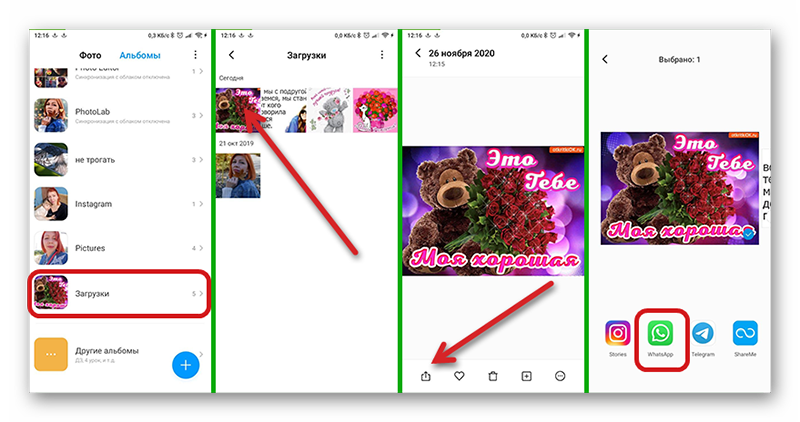
- Далее выберите контакт, кому нужно отправить файл.
- При желании дополните картинку пожеланием от себя и нажмите на зелёную стрелку в нижней правой части экрана.
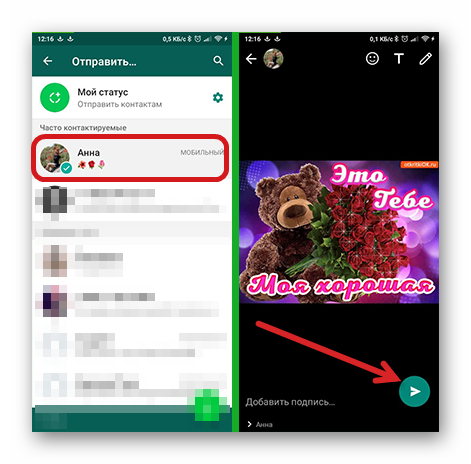
Отправить поздравление с Айфона, пошагово
Чтобы отправить другу открытку-поздравление в Айфоне:
- Откройте чат и нажмите на кнопку в виде плюсика в левом нижнем углу возле строки для ввода сообщения.
- Выберите тип файла, который нужно отправить, в случае с графическим изображением — это «Фото»/«Видео».
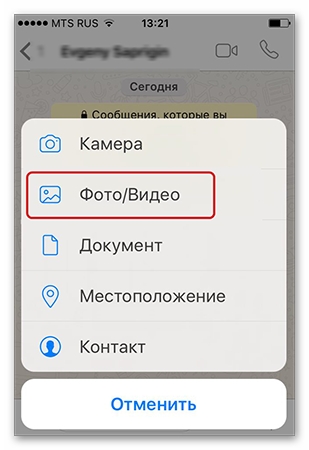
- Из галереи выберите нужный файл и нажмите на кнопку в виде бумажного самолетика, чтобы отправить поздравление или пожелание в формате яркой картинки другу.
Естественно, саму открытку нужно предварительно загрузить на телефон удобным для вас способом.
Отправка поздравления из интернета
В поиске можно найти любую картинку. И неважно с какой операционной системой вы используете смартфон, встроенный браузер, или стороннее приложение для доступа в интернет. Алгоритм действий практически не отличается.
Если вы не знаете, где взять интересные поздравительные открытки и, как переслать картинку из интернета в Ватсап следуйте несложной пошаговой инструкции:
- Достаточно ввести в поиске запрос «Открытки…» и здесь продолжайте фразу в зависимости от тематики поздравления: на 8 марта, с добрым утром, на день рождения и так далее.
- В результатах выдачи переключитесь на вкладку «Изображения». Поиск отсортирует все подходящие изображения по вашему запросу.
- Выберите понравившуюся картинку с поздравлением, нажмите на нее, чтобы развернуть на полный экран.
- В этом режиме ещё раз нажмите на картинку, чтобы появились кнопки «Перейти» (в данном случае имеется переход на страницу, где опубликовано это изображение) и «Отправить». Вот вторая кнопка нам и нужна.
- В нижней части экрана откроется панель, с установленными на телефоне приложениями, куда можно отправить изображение. Выберите Ватсап.
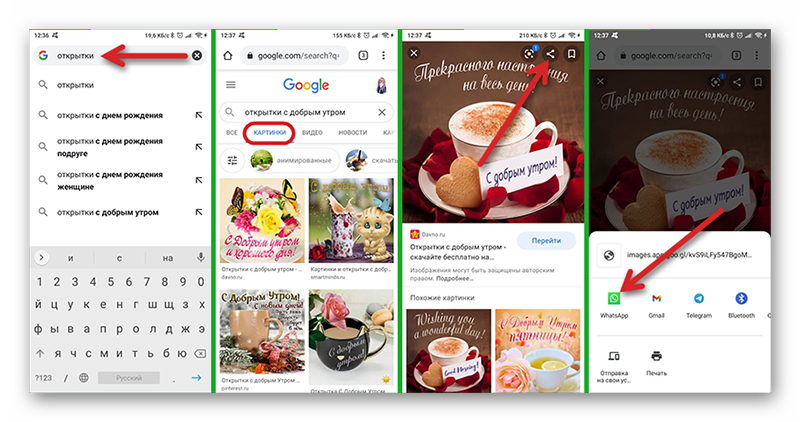
- Откроется приложение, выберите из списка контактов друга, которому вы хотите отправить картинку или медиафайл и нажмите стрелочку.
- Ваш друг получит сообщение в виде ссылки с миниатюрой поздравления.
- При желании можно дополнить сообщение пожеланием от себя.
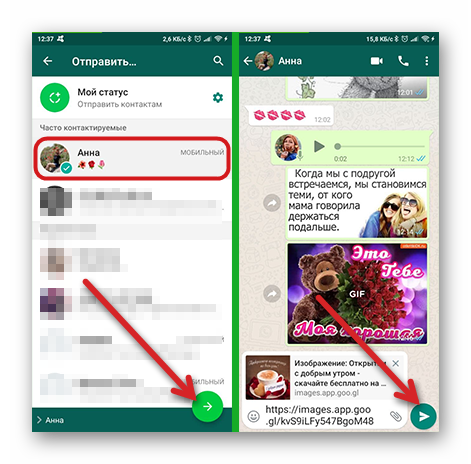
Теперь вы знаете, как отправить картинку в Ватсап с интернета.
Отправка открытки с Ватсапа на компьютере
Отправить открытку с поздравлением в Ватсапе на компьютере можно также, как в телефоне:
- Запустите Ватсап на компьютере (или в браузере, если вы используете веб-версию сервиса). В веб-версии необходимо пройти авторизацию с помощью QR-сканера, встроенного в приложении на смартфоне.
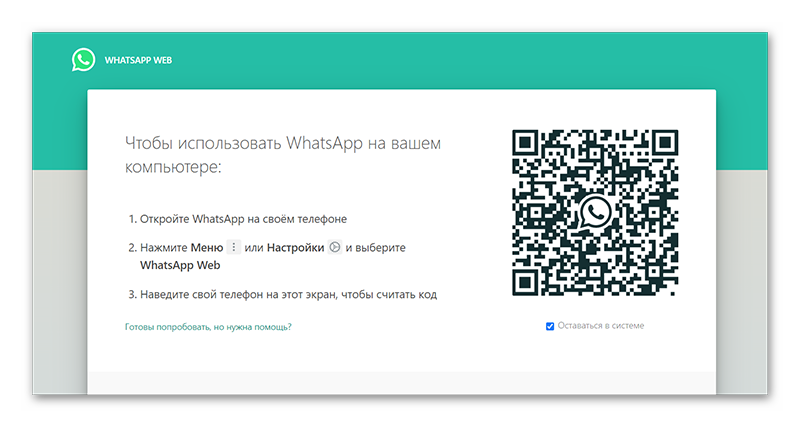
- Откройте чат с другом.
- В верхнем правом углу нажмите на скрепку.
- В выпадающем списке иконок выберите «Фото и видео».
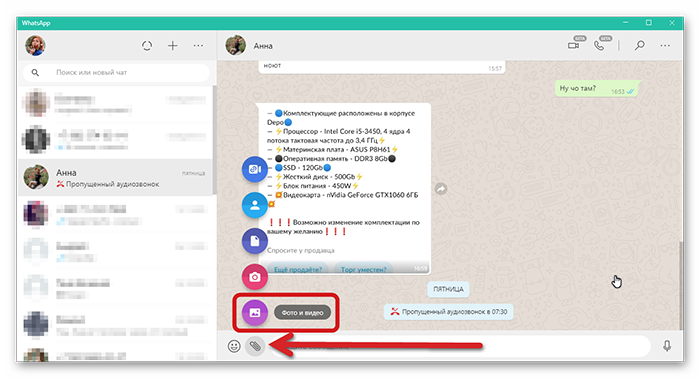
- Откроется проводник компьютера. Выберите на диске искомое изображение и нажмите «Открыть».
- В режиме просмотра можете добавить описание к картинке или вставить ещё файл.
Сторонние приложения
В Плей Маркете есть огромное количество различных приложений с готовыми открытками, и таких, где вы можете создавать их самостоятельно, как в конструкторе. Интерфейс таких приложений отличается, но суть остается неизменной. Из таких сервисов вы можете отправлять открытки своим друзьям в любое приложение.
- Открытки и картинки с поздравлениями, гифки
- Открытки поздравления на все случаи
- Поздравления открытки на все случаи
Переслать открытку
Ватсап обладает инструментом пересылки медийных файлов из одного чата в другой.
Если вам понравилась какая-то открытка, присланная участником группы, и вы хотите её отправить другу, её не обязательно загружать в память телефона. Как правило, неопытные пользователи не знают, как переслать поздравление на Ватсап. Здесь все просто — достаточно нажать на стрелочку возле открытки и выбрать из списка контактов, друга, которому вы хотите отправить изображение.







